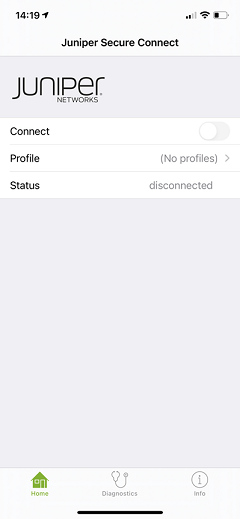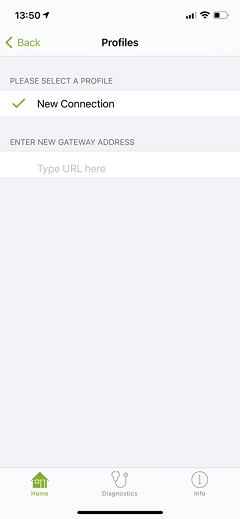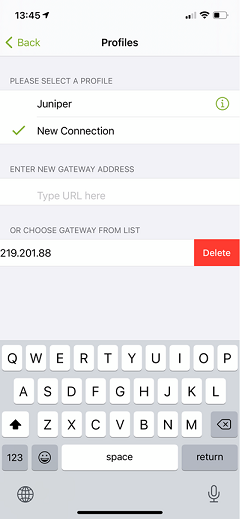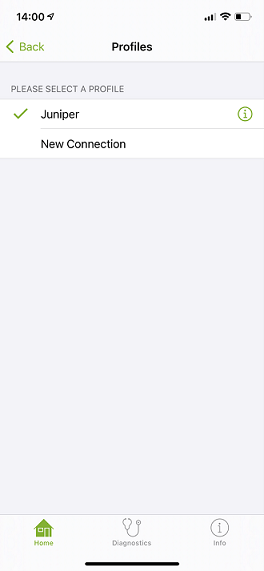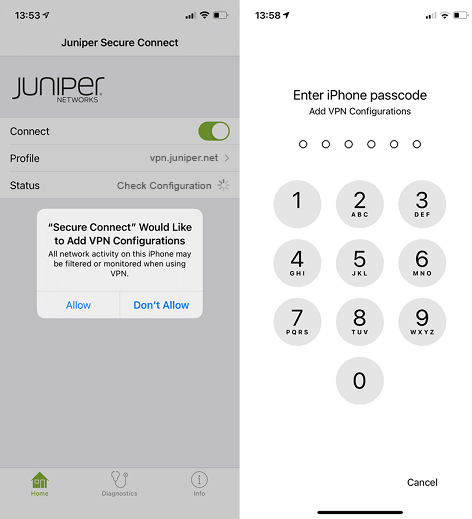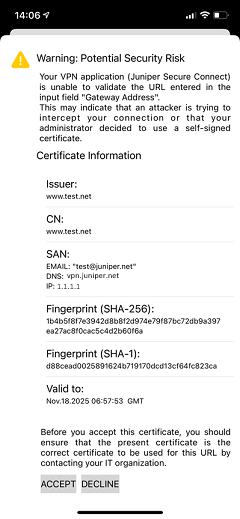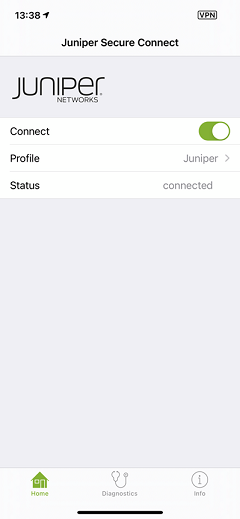Instalar Juniper Secure Connect en iOS
RESUMEN Obtenga información sobre los procedimientos paso a paso para instalar Juniper Secure Connect en la plataforma iOS.
¿Qué sigue?
Descargue el software de la aplicación Juniper Secure Connect desde aquí. Consulte las notas de la versión para obtener más detalles.
Para obtener más información sobre las funciones de Juniper Secure Connect y cómo configurar las opciones, consulte Menú Diagnóstico y Menú Información.
Instalación manual de Juniper Secure Connect
Instale la aplicación Juniper Secure Connect desde App Store.